
Tài khoản nhiều người dùng
Thiết bị của bạn hỗ trợ nhiều tài khoản người dùng, nên những người dùng khác
nhau có thể đăng nhập riêng vào thiết bị và sử dụng thiết bị. Tài khoản nhiều người
dùng rất hữu ích trong những tình huống mà các thành viên khác nhau trong gia đình
hoặc trong nhóm chia sẻ cùng một thiết bị. Nhiều người dùng có thể có các cài đặt
chung, hình nền và màn hình chủ khác nhau cũng như quyền truy cập riêng biệt vào
các ứng dụng và bộ nhớ lưu trữ cho tệp như ảnh chụp và video.
Nếu có ai đó chỉ muốn dùng tạm thiết bị của bạn, thì bạn có thể chuyển đổi thiết bị
sang chế độ khách và bật tài khoản khách cho người dùng này. Ở chế độ khách, thiết
bị sẽ khởi động như một hệ thống mới cài đặt, chỉ có các ứng dụng được cài đặt sẵn.
Sau khi khách của bạn dùng xong thiết bị, bạn có thể xóa sạch phiên đó, để vị khách
tiếp theo có thể bắt đầu dùng thiết bị như mới.
Người dùng thiết lập thiết bị lần đầu tiên sẽ trở thành chủ sở hữu của thiết bị. Chủ sở
hữu là người quản trị hoặc người dùng chính. Chủ sở hữu tài khoản không thể bị xóa
nhưng người này lại có thể xóa mọi tài khoản người dùng bổ sung. Bạn có thể thêm
tối đa ba hồ sơ người dùng thông thường. Tài khoản khách được cài đặt sẵn và bạn
không thể xóa tài khoản này.
Một số tính năng chỉ khả dụng với chủ sở hữu. Ví dụ: chỉ có chủ sở hữu mới có thể truy cập
vào thẻ nhớ ngoài SD.
Sử dụng tài khoản nhiều người dùng
Cách thêm tài khoản người dùng thông thường
1
Đảm bảo rằng bạn đã đăng nhập với tư cách chủ sở hữu, nghĩa là người dùng
đã thiết lập thiết bị lần đầu tiên.
2
Từ Màn hình chủ, nhấn .
3
Tìm và nhấn Cài đặt > Người dùng > Thêm người dùng.
4
Nhấn OK. Tài khoản mới sẽ được tạo.
5
Nhấn THIẾT LẬP. Màn hình sẽ bị khóa và biểu tượng đại diện cho người dùng
mới được thêm vào sẽ hiển thị ở góc trên bên phải.
6
Mở khóa màn hình bằng cách vuốt sang trái hoặc vuốt lên trên.
7
Làm theo các hướng dẫn trên màn hình để thiết lập tài khoản cho người dùng
đó.
Trong trường hợp người dùng sử dụng tài khoản mới muốn thiết lập tài khoản nhưng tài khoản
không khả dụng vào thời điểm đó, bạn có thể nhấn vào SAU NÀY ở bước 5. Khi người dùng
đã sẵn sàng, họ có thể chọn Người dùng dưới Cài đặt và xem tài khoản mới xuất hiện dưới
dạng Người dùng mới. Chỉ cần nhấn vào tài khoản và làm theo hướng dẫn để hoàn tất việc
thiết lập.
Bạn cũng có thể thêm tài khoản người dùng thông thường từ thanh trạng thái trên màn hình
bất kỳ. Chỉ cần kéo thanh trạng thái xuống dưới và nhấn vào biểu tượng người dùng, sau đó
nhấn Thêm người dùng.
59
Đây là phiên bản trên Internet của ấn phẩm này. © Chỉ in ra để sử dụng cá nhân.
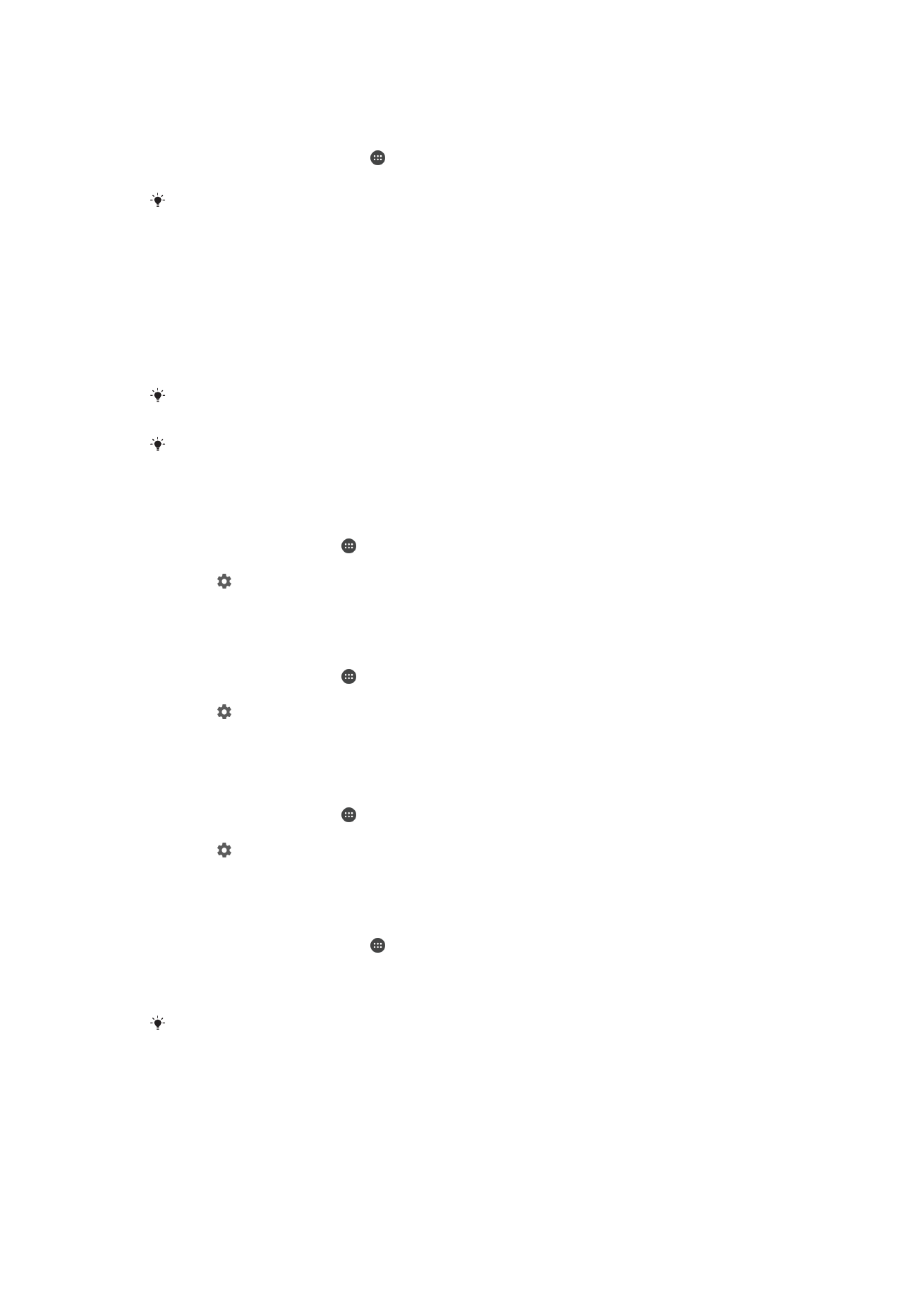
Cách kích hoạt tài khoản người dùng khách
1
Hãy bảo đảm rằng bạn đăng nhập với tư cách là chủ sở hữu, nghĩa là người
dùng thiết lập thiết bị lần đầu tiên.
2
Từ Màn hình chủ, nhấn vào .
3
Tìm và nhấn vào Cài đặt > Người dùng > Khách.
Bạn cũng có thể kích hoạt tài khoản người dùng khách từ thanh trạng thái trên bất kỳ màn
hình nào. Chỉ cần kéo thanh trạng thái xuống dưới bằng hai ngón tay, nhấn vào biểu tượng
người dùng, sau đó nhấn vào Thêm khách.
Cách chuyển đổi giữa nhiều tài khoản người dùng
1
Để xem danh sách người dùng, hãy kéo thanh trạng thái xuống dưới bằng hai
ngón tay, sau đó nhấn vào biểu tượng người dùng ở phía trên cùng bên phải
của màn hình.
2
Nhấn vào biểu tượng của tài khoản người dùng bạn muốn chuyển sang. Màn
hình khóa cho tài khoản người dùng xuất hiện.
Khi bạn chuyển sang tài khoản khách, nhấn vào Bắt đầu lại nếu bạn muốn xóa phiên trước
hoặc nhấn vào Có, hãy tiếp tục để tiếp tục phiên trước.
Mỗi người dùng đều có thể đặt màn hình khóa của riêng mình. Hãy xem Khóa màn hình trên
trang 11.
Cách cho phép người dùng thông thường gọi điện và sử dụng SMS
1
Hãy bảo đảm rằng bạn đăng nhập với tư cách là chủ sở hữu.
2
Từ Màn hình chủ, nhấn .
3
Tìm và nhấn Cài đặt > Người dùng.
4
Nhấn bên cạnh người dùng có liên quan, sau đó kéo thanh trượt bên cạnh
Bật cuộc gọi điện thoại và SMS sang phải.
Cách cho phép người dùng khách gọi điện
1
Hãy bảo đảm rằng bạn đăng nhập với tư cách là chủ sở hữu.
2
Từ Màn hình chủ, nhấn .
3
Tìm và nhấn Cài đặt > Người dùng.
4
Nhấn bên cạnh Khách, sau đó kéo thanh trượt bên cạnh Bật cuộc gọi điện
thoại sang phải.
Cách xóa tài khoản người dùng thông thường khỏi thiết bị
1
Đảm bảo rằng bạn đăng nhập với vai trò là chủ sở hữu.
2
Từ Màn hình chủ, nhấn .
3
Tìm và nhấn Cài đặt > Người dùng.
4
Nhấn bên cạnh tên người dùng bạn muốn xóa, sau đó nhấn Xóa người
dùng > Xóa.
Cách xóa dữ liệu của phiên khách
1
Hãy bảo đảm rằng bạn đăng nhập vào tài khoản khách.
2
Từ Màn hình chủ, nhấn vào .
3
Tìm và nhấn vào Cài đặt > Người dùng.
4
Tìm và nhấn vào Xóa phiên khách.
5
Nhấn vào Xóa.
Bạn cũng có thể xóa phiên làm việc của khách khỏi thanh trạng thái trên mọi màn hình chừng
nào bạn còn đăng nhập vào tài khoản khách. Chỉ cần kéo thanh trạng thái xuống dưới bằng
hai ngón tay, nhấn vào biểu tượng người dùng, sau đó nhấn Xóa phiên khách.
Các cài đặt cho nhiều tài khoản người dùng
Có ba loại cài đặt khác nhau trên các thiết bị có nhiều người dùng:
•
Các cài đặt ảnh hưởng đến tất cả người dùng và có thể được bất kỳ người dùng nào
thay đổi. Ví dụ: bao gồm ngôn ngữ, Wi-Fi, Chế độ máy bay, NFC và Bluetooth®.
60
Đây là phiên bản trên Internet của ấn phẩm này. © Chỉ in ra để sử dụng cá nhân.
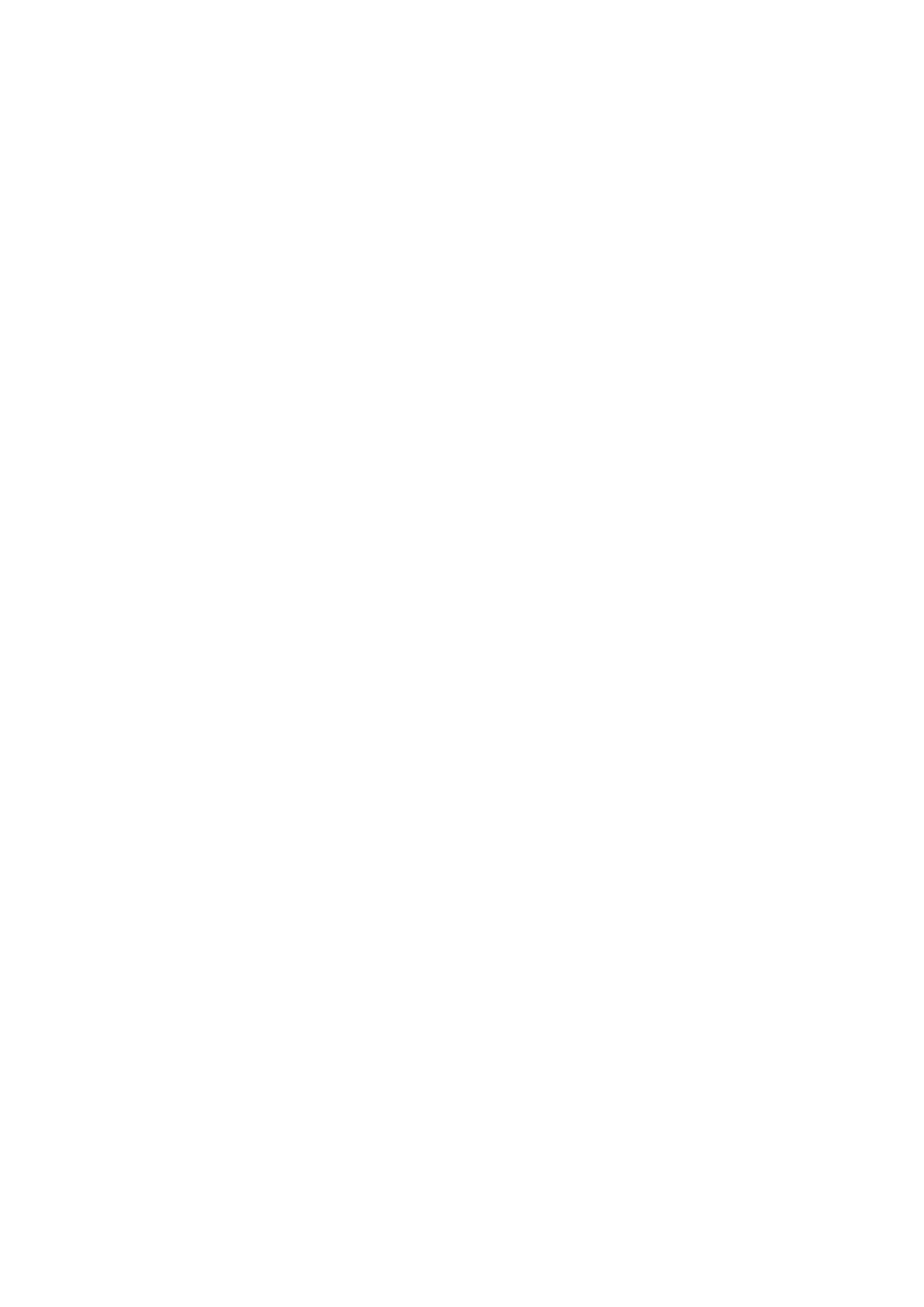
•
Các cài đặt chỉ ảnh hưởng đến một tài khoản người dùng. Ví dụ: bao gồm tự động
đồng bộ hóa dữ liệu, khóa màn hình, các tài khoản khác nhau được thêm và hình
nền.
•
Các cài đặt chỉ được hiển thị cho chủ sở hữu và ảnh hưởng đến tất cả người dùng, ví
dụ: cài đặt VPN.
61
Đây là phiên bản trên Internet của ấn phẩm này. © Chỉ in ra để sử dụng cá nhân.